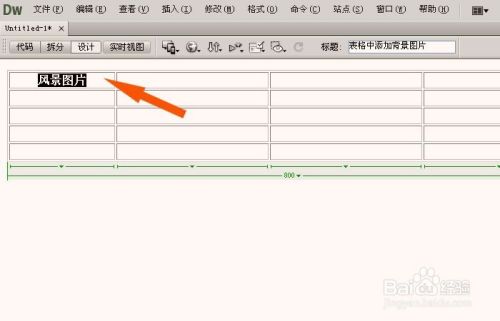Dreamweaver中如何设置表格的背景图片
- 原创
- |
- 浏览: 28198
- |
- 更新:
- |
- 标签: DREAMWEAVER
方法/步骤
-
接着,鼠标左键单击菜单,添加【表格】,在弹出的【表格设置】的窗口上,输入表格的行数和列数,并设置表格的宽度,如下图所示。
-
接着,在【设计】窗口上,在表格的标题栏中输入风景图片的文字,如下图所示。
-
然后,鼠标左键单击【代码】窗口,在table标签处的代码中,选择下来菜单中,背景图片的属性,如下图所示。
-
接着,在代码行中,看浏览按钮,单击可以选择背景图片,如下图所示。
-
然后,在弹出的选择窗口中,选择一张风景图片,如下图所示。
-
接着,可以看到代码中会自动添加图片的路径代码,如下图所示。
-
然后,在设计窗口上,可以看到表格中添加了背景图片,但是图片显示了一半,这需要修改表格的高度,如下图所示。
-
接着,在代码中,添加表格高度的代码,如下图所示。
-
最后,表格高度的代码输入好后,在设计窗口中,可以看到表格显示好的背景图片了,通过这样的操作,表格中背景图片就设置好了,如下图所示。鼠标左键单击【文件】菜单下的【保存】。
END
经验内容仅供参考,如果您需解决具体问题(尤其法律、医学等领域),建议您详细咨询相关领域专业人士。
作者声明:
本篇经验系本人依照真实经历原创,未经许可,谢绝转载。
展开阅读全部